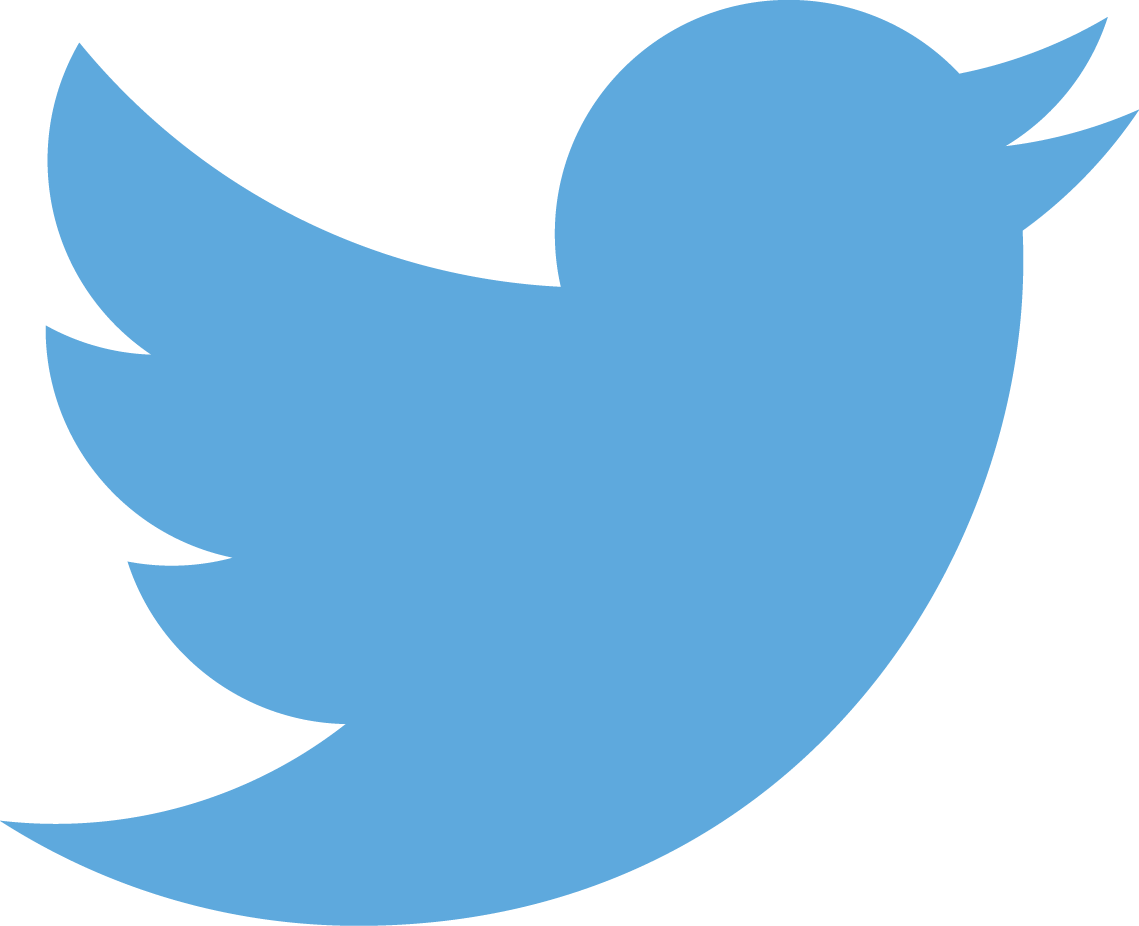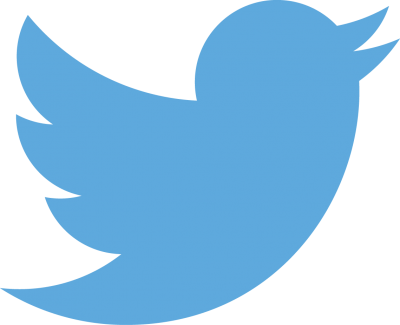Twitter RESTAPIにリクエストを出すと、JSON形式の配列データが返ってきます。そのサンプルがドキュメンテーションにのっています。
ただサンプルだけあって、はじめての人には構造が分かりにくく、実際にどのように配列を呼び出せばいいのか、分かりにくいところがあります。
そこで2回にわたりJSONデータの基本的な読み方と、Twitter REST APIのJSONデータの書き出し方について、説明していきたいと思います。
目次
JSONデータの構造
単純なJSONデータから、より複雑なJSONデータについて説明していきます。
1.ペアがひとつだけの場合
「姓」と「実際の姓」の、ひとつのペアを表現しています。全体を”{}(波かっこ)“を用いてくくります。
{
"firstName": "Tanaka"
}
2.ペアが複数ある場合
「姓」と「実際の姓」、「名」と「実際の名」、「email」と「実際のemail」の、複数のペアを表現しています。
{
"firstName": "Tanaka", "lastName":"Mio", "email": "mio@dummy.com"
}
3.複数あるペアが配列になった場合
配列内の各オブジェクト(各複数のオブジェクト)を、”[](角かっこ)“を用いて”engineer”という変数でくくります。
{
"engineer": [
{ "firstName": "Tanaka", "lastName":"Mio", "email": "mio@dummy.com" },
{ "firstName": "Suzuki", "lastName":"Taro", "email": "taro@dummy.com" },
{ "firstName": "Yamada", "lastName":"Yu", "email": "yu@dummy.com" }
]
}
4.配列が複数ある場合
3.で説明した配列が複数になった場合です。”engineer”のほかに”programmers”、”designers”という変数が登場し、その間を”,(カンマ)”で区切ります。
{
"engineer": [
{ "firstName": "Tanaka", "lastName":"Mio", "email": "mio@dummy.com" },
{ "firstName": "Suzuki", "lastName":"Taro", "email": "taro@dummy.com" },
{ "firstName": "Yamada", "lastName":"Yu", "email": "yu@dummy.com" }
],
"programmers": [
{ "firstName": "Tani", "lastName":"Jiro", "email": "Tani@dummy.com" },
{ "firstName": "Hata", "lastName":"Takao", "email": "Takao@dummy.com" },
{ "firstName": "Katada", "lastName":"Nao", "email": "Nao@dummy.com" }
],
"designers": [
{ "firstName": "Osaka", "lastName":"Kumi", "email": "Kumi@dummy.com" },
{ "firstName": "Hiroshima", "lastName":"Yuko", "email": "Hiro@dummy.com" },
{ "firstName": "Kobe", "lastName":"Ichiko", "email": "Ichi@dummy.com" }
]
}
補足
この記事は、下記の〔参考サイト〕を参考にしながら書いています。ただしTwitterの表記と合わせるため、全体をくくるための、”{}(波かっこ)”の位置を変えています。
このへんは見やすさの問題なので、各自の好みに合わせていただければ良いでしょう。今回の内容を基礎として、次回はTwitterAPIから返されたデータを書き出していきます。
〔参考サイト〕